Cara Resume Download IDM yang Gagal
Melanjutkan memang lebih baik daripada mengulang proses dari awal. Ketika sesuatu yang mau kita selesaikan tinggal selangkah lagi, tapi harus diulang kembali karena beberapa hal (error), itu akan sangat membebani pikiran. Terlebih lagi jika kita sedang mendownload file menggunakan internet download manager atau yang lebih dikenal dengan idm tiba-tiba mengalami kegagalan di 99%, tentu yang anda rasakan adalah kesal.
Dalam beberapa kasus mungkin bisa dinormalkan kembali dengan Resume tanpa melakukan trik yang akan saya share disini, dengan catatan link belum expired. Nah, bagaimana jika tombol resume tidak bekerja dengan semestinya, melanjutkan kembali proses download yang gagal karena disebabkan mati lampu mendadak atau menekan tombol cancel secara manual? Jangan berputus asa dahulu, karena disini saya mau bagikan solusinya, dan mudah-mudahan berhasil bagi semua pengunjung.
Sebelum melangkah ke tutorial cara resume proses download yang gagal menggunakan idm, saya akan menjelaskan sedikit mengenai Apa Itu IDM? Internet Download Manager adalah Software atau Perangkat Lunak Gratis yang dapat kita andalkan untuk mempercepat proses download suatu file di internet, serta mengunduh video di youtube.
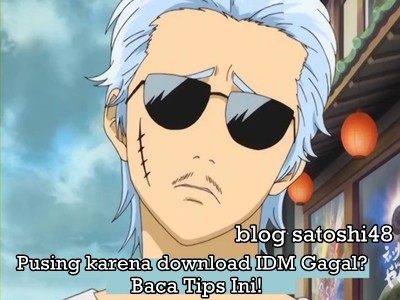
Pengoperasian yang mudah dan dapat dilakukan siapa saja, itulah yang ditawarkan IDM. Dan satu hal lagi yang tidak boleh dilewatkan, tingkat kecepatan idm bisa kita optimalkan dengan mengaturnya melalui tab Connection. Tapi sebelum itu, jangan lupa edit settingan pc agar koneksi internet lebih maksimal dan cepat.
Tutorial
1.Buka IDM dan klik kanan pada file download yang gagal, setelah itu pilih Properties. Tapi tidak ada salahnya anda coba dahulu Resume Download, siapa tahu masih bisa diteruskan. Catatan: klik gambar untuk memperjelas.
- Masih gagal? coba restart komputer dan bersihkan recent history.
- Mozzila Firefox: tekan Ctrl+Shift+Del secara bersamaan, lalu klik 1x pada Cache dan Cookies, dan pada Time range to clear pilih Everything, lalu Clear Now.
- Google Chrome: tak jauh berbeda, tekan Ctrl+Shift+Del, pilih Awal Waktu pada Hapus item berikut ini. Centang Hapus cookie serta data situs dan plugin lainnya dan Kosongkan cache, selanjutnya Hapus data penjelajahan
- Jangan sekali-kali mematikan PC atau Laptop saat proses download berlangsung, hal ini menyebabkan file tidak bisa diresume.
- Jika ingin menunda proses download dan melanjutkannya dilain waktu (besok), ada baiknya Bookmark atau Save link halaman situs yang menyediakan filenya.
- Jika anda Resume Download tanpa melakukan tutorial diatas dan muncul pesan “Do you want to download this file from the beginning” maka pilih NO.
Ok cukup sekian tipsnya untuk hari ini. Bila ada yang masih bingung, jangan sungkan untuk berkomentar.
Update 20 september 2014
Cara tercepat resume download yang belum selesai:
- Buka software IDM terbaru yang sudah terinstal di pc anda, lalu klik kanan pada file download yang error atau belum selesai.
- Pilih Refresh download address dan download file seperti biasa.
- Jika proses mendapatkan link baru sudah selesai anda pilih Resume Download seperti langkah nomor 1.

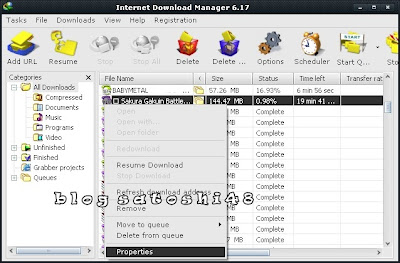
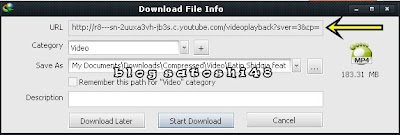









Leave a Reply